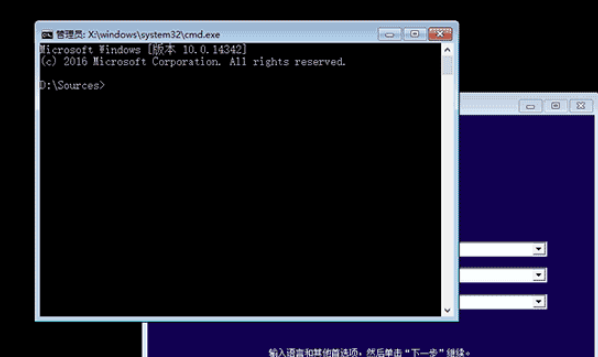
win10系统安装系统的快速启动功能,要求的是UEFI+GPT格式的硬盘。那我们的mbr分区就必须转化为gpt分区。小编就如何解决磁盘有mbr分区安装不了系统这个问题来告诉大家怎么操作。
这里需要注意的是:将磁盘MBR格式转换成GPT格式会将磁盘里的数据清空。
1、按shift+f10调出命令提示符。
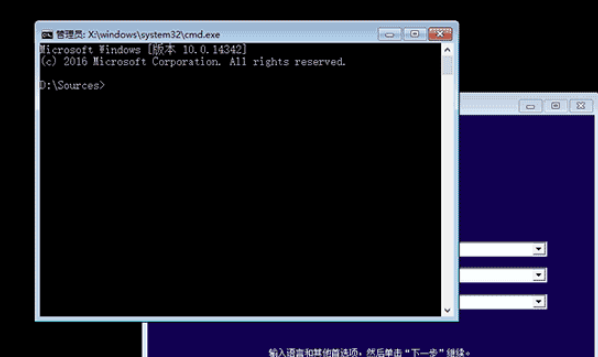
2、输入diskpart后回车确定,进入分区工具。
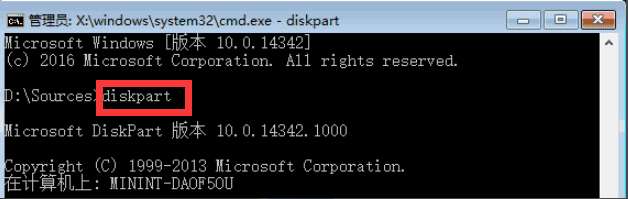
3、输入list disk后回车确定,一般下面是安装系统的U盘,切勿把有数据的盘GPT格式,不然会清空数据。

4、输入select disk +磁盘编码即0,回车确定。
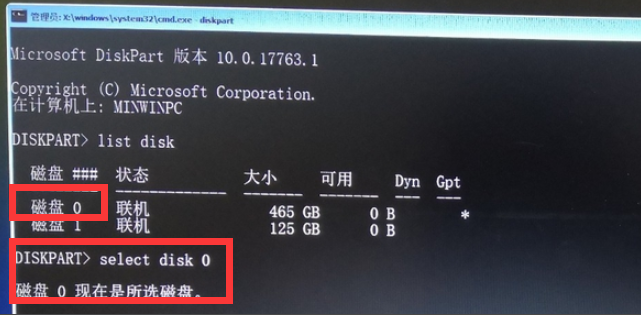
5、输入clean,回车确定,将会清除硬盘上所有分区。

6、输入convert gpt,回车确定,即可将硬盘转换成GPT格式。再继续重装系统即可。

以上就是当磁盘有mbr分区安装不了系统时将mbr转换成gpt格式的具体操作步骤,如果你也刚好需要这份教程,那就赶紧收藏起来吧。






 粤公网安备 44130202001059号
粤公网安备 44130202001059号